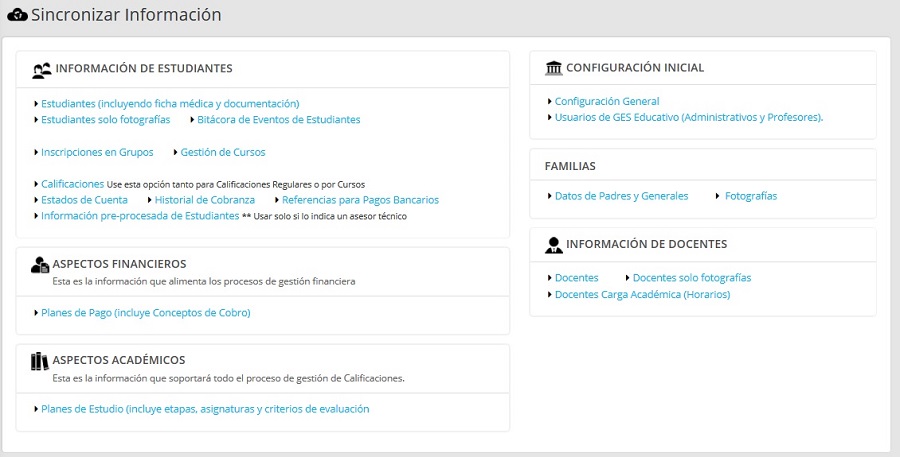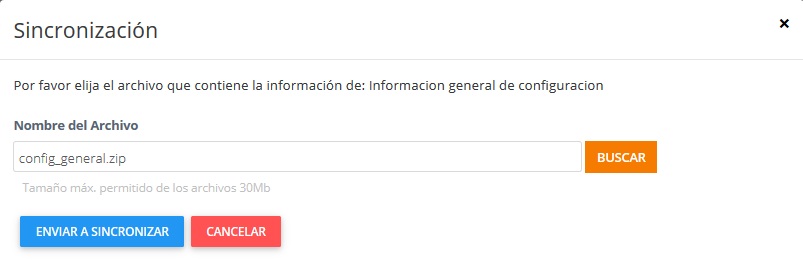Publicar Información
Sincronización de información
Para iniciar el proceso de Exportación de Archivos XML debemos realizar los siguientes pasos sencillos:
- En la aplicación GES Educativo, ubicarse en la opción Otros Procesos.
- Seleccionar la opción Publicar en AulaEscolar.
- Aparecerá la ventana para la exportación de archivos:
- Seleccionar la información que se desea publicar en la plataforma.
- Configuración General (varios)
- Planes de Estudio (Incluye etapas, asignaturas y criterios de evaluación).
- Planes de Pago (Incluye conceptos de cobros, subsidios, etc.)
- Estudiantes (Incluye ficha médica y documentación).
- Estudiantes solo fotografías.
- Bitácora de Eventos de Estudiantes.
- Estados de Cuenta.
- Referencias para Pagos Bancarios.
- Calificaciones.
- Calificaciones solo Cursos (para el registro de calificaciones).
- Historial de Cobranza.
- Inscripciones en Grupos.
- Gestión de Cursos.
- Docentes (Profesores)
- Docentes solo Fotografías.
- Docentes Carga Académica (Profesores Horarios).
- Familias: Datos Básicos de Padres.
- Usuarios Administrativos y Docentes.
- Seleccionar el ciclo escolar del cual se hará la sincronización, en algunas opciones, tendrá que indicar el filtro a aplicar.
- Activar la Casilla Incluir solo Estudiantes vigentes para procesos administrativos, si desea sincronizar información de los alumnos vigentes.
- Activar la casilla Crear Archivo ZIP de salida.
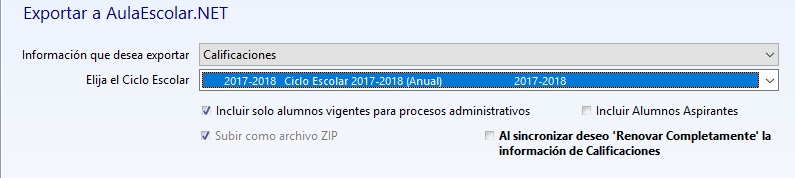
- Si no se cuenta con una Licencia Premium en GES Educativo tenemos que indicar el directorio de salida en que se generarán dichos archivos. Si se cuenta con licencia Premium, esto no es necesario ya que la sincronización se realiza directa, no requiere la creación de archivos XML.
- Seleccionar la ruta de salida del archivo XML (por ejemplo C:\GES5).
- Hacer "clic" en el botón Generar archivo de traslado y subir al subdominio de la plataforma de su institución.

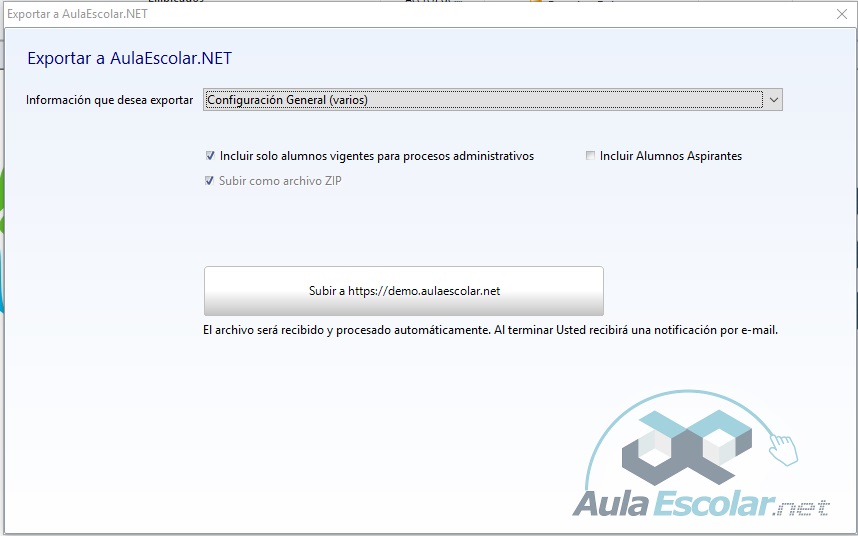
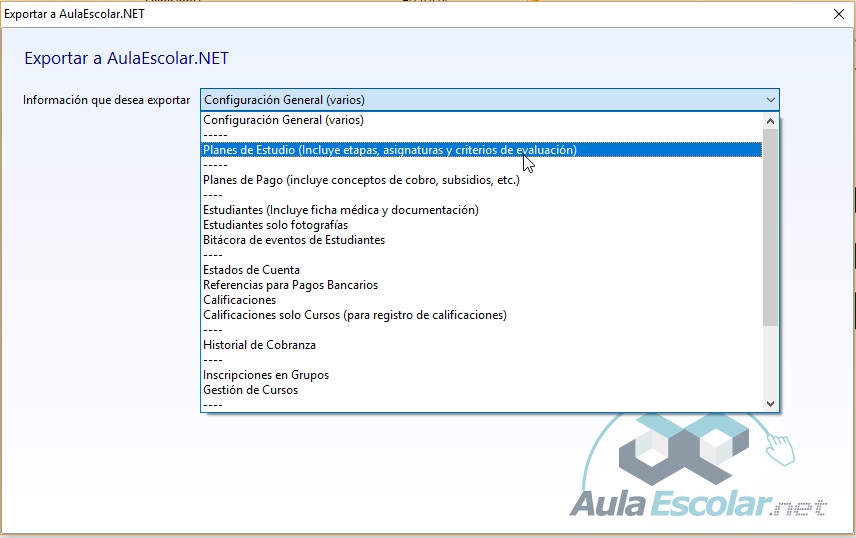
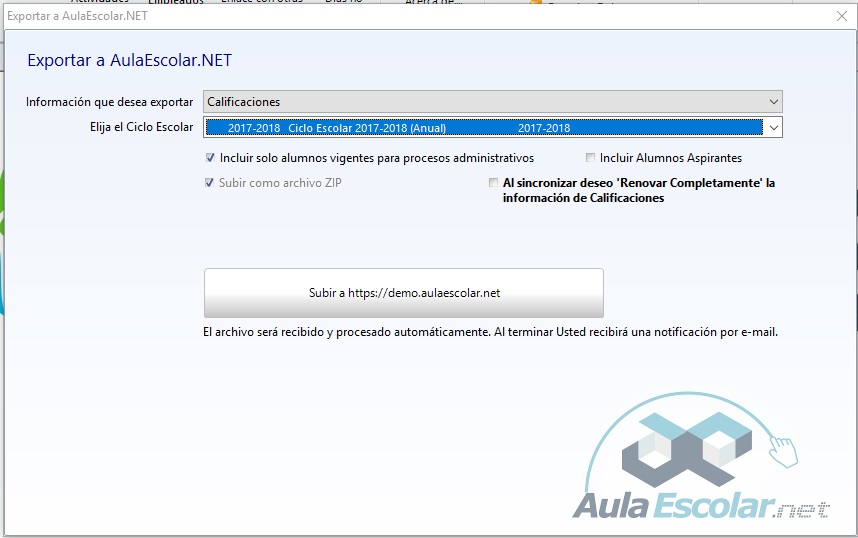
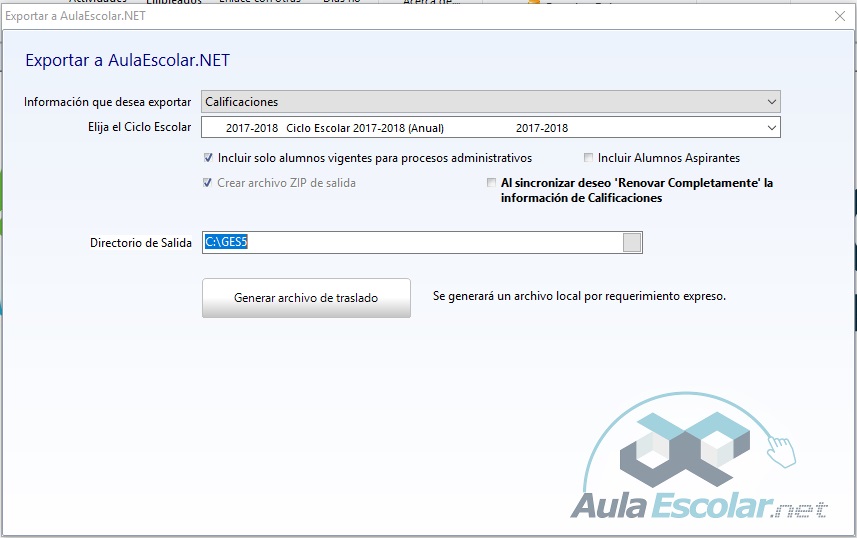
Importando Archivos XML en
AulaEscolar
Para iniciar el proceso de Importación de archivos XML a la plataforma se deberán realizar los siguientes pasos:
- Hacer "clic" en la opción Sincronizar Información.
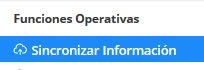
- El sistema mostrará en su navegador la siguiente ventana:
- Deberá hacer "clic" en la opción de información que se desea sincronizar. (Ejemplo Configuración General del bloque Configuración Inicial).
- El sistema abrirá un cuadro de diálogo en el cual se va a seleccionar el archivo XML correspondiente a la información que se va a sincronizar.
- Hacer "clic" sobre el botón buscar para indicar el archivo que se va a sincronizar.
- Deberá hacer "clic" en el botón Enviar a sincronizar.
- A partir de este momento, tenemos que esperar a que la plataforma procese el archivo a sincronizar para ver los cambios aplicados en la actualización de información.
- La plataforma enviará un correo de notificación para informar que se finalizó el proceso de sincronización.